Solucionar el error de la tienda de Windows 10 0x80073cf9
Publicado: 2017-06-03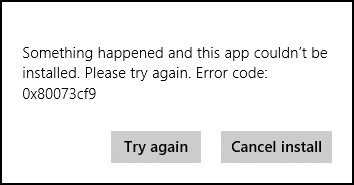
Cuando intenta instalar aplicaciones en la Tienda Windows, puede encontrar el Código de error 0x80073cf9, que puede ser muy frustrante ya que la Tienda Windows es una fuente confiable para instalar aplicaciones. Si intenta instalar aplicaciones de terceros desde cualquier otra fuente, arriesga su máquina con malware o infecciones, pero qué otra opción tiene si no puede instalar aplicaciones desde la Tienda Windows. Pues ahí es donde te equivocas este error se puede arreglar, y eso es exactamente lo que te vamos a enseñar en este artículo.
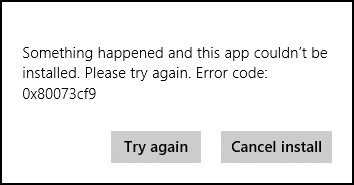
Ocurrió algo y no se pudo instalar esta aplicación. Inténtalo de nuevo. Código de error: 0x80073cf9
No existe una causa única de por qué ocurre este error, por lo que varios métodos pueden corregirlo. La mayoría de las veces depende completamente de la configuración de la máquina del usuario en cuanto a qué método podría funcionar para ellos, así que sin perder tiempo, veamos cómo solucionar este error.
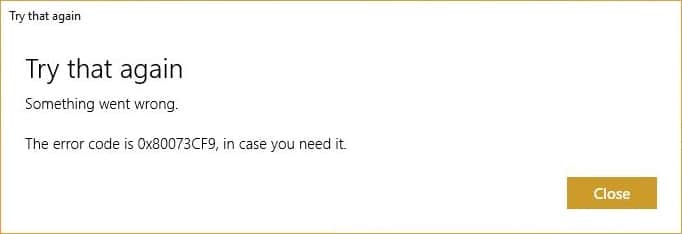
Contenido
- Solucionar el error de la tienda de Windows 10 0x80073cf9
- Método 1: crear una carpeta AppReadiness
- Método 2: reinstalar la tienda de Windows
- Método 3: Crear una carpeta AUInstallAgent
- Método 4: permitir el acceso completo del sistema a los paquetes en AppRepository
- Método 5: Cambiar el nombre de la carpeta de distribución de software
- Método 6: Ejecute DISM (Administración y mantenimiento de imágenes de implementación)
- Método 7: Ejecute CCleaner y Malwarebytes
- Método 8: Borrar caché de la tienda de Windows
- Método 9: Ejecute Windows Update y el solucionador de problemas de aplicaciones de la Tienda Windows
Solucionar el error de la tienda de Windows 10 0x80073cf9
Asegúrate de crear un punto de restauración en caso de que algo salga mal.
Método 1: crear una carpeta AppReadiness
1. Presione la tecla de Windows + R, luego escriba C:\Windows\ y presione Enter.
2. Busque la carpeta AppReadniess en la carpeta de Windows, si no puede seguir el siguiente paso.
3. Haga clic derecho en un área vacía y seleccione Nuevo > Carpeta.
4. Nombre la carpeta recién creada como AppReadiness y presione Enter.
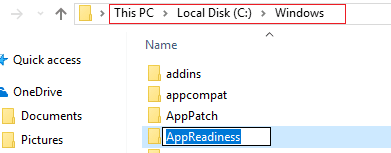
5. Reinicie su PC para guardar los cambios. Intente nuevamente acceder a la Tienda, y esta vez podría funcionar perfectamente.
Método 2: reinstalar la tienda de Windows
1. Abra el símbolo del sistema como administrador.

2. Ejecute debajo del comando PowerShell
Get-AppxPackage -Todos los usuarios| Foreach {Add-AppxPackage -DisableDevelopmentMode -Register “$($_.InstallLocation)\AppXManifest.xml”} 
3. Una vez hecho esto, cierre el símbolo del sistema y reinicie su PC.
Este paso vuelve a registrar las aplicaciones de la tienda de Windows que deberían corregir automáticamente el error de la tienda de Windows 10 0x80073cf9.
Método 3: Crear una carpeta AUInstallAgent
1. Presione la tecla de Windows + R, luego escriba C:\Windows\ y presione Enter.
2. Busque la carpeta AUInstallAgent en la carpeta de Windows, si no puede, siga el siguiente paso.
3. Haga clic derecho en un área vacía y seleccione Nuevo > Carpeta.
4. Nombre la carpeta recién creada como AAUInstallAgent y presione Enter.
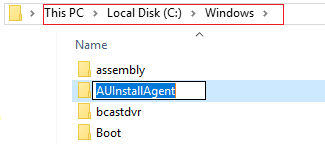
5. Reinicie su PC para guardar los cambios. Este paso puede corregir el error de la tienda de Windows 10 0x80073cf9, pero si no es así, continúe.
Método 4: permitir el acceso completo del sistema a los paquetes en AppRepository
1. Presione la tecla de Windows + R, luego escriba C:\ProgramData\Microsoft\Windows\ y presione Enter.
2. Ahora haga doble clic en la carpeta AppRepository para abrirla, pero recibirá un error:
Se le ha denegado el permiso para acceder a esta carpeta.
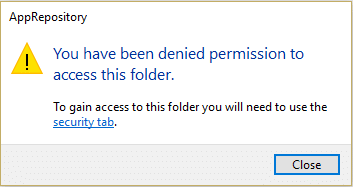
3. Esto significa que debe tomar posesión de esta carpeta antes de poder acceder a ella.
4. Puede tomar posesión de la carpeta a través del siguiente método: Cómo reparar el error de acceso denegado a la carpeta de destino.
5. Ahora debe otorgar a la cuenta del SISTEMA y a la cuenta de PAQUETES DE APLICACIÓN el control total en la carpeta C:\ProgramData\Microsoft\Windows\AppRepository\Packages. A esto sigue el siguiente paso.
6. Haga clic con el botón derecho en la carpeta Paquetes y seleccione Propiedades.
7. Seleccione la pestaña Seguridad y luego haga clic en Avanzado.
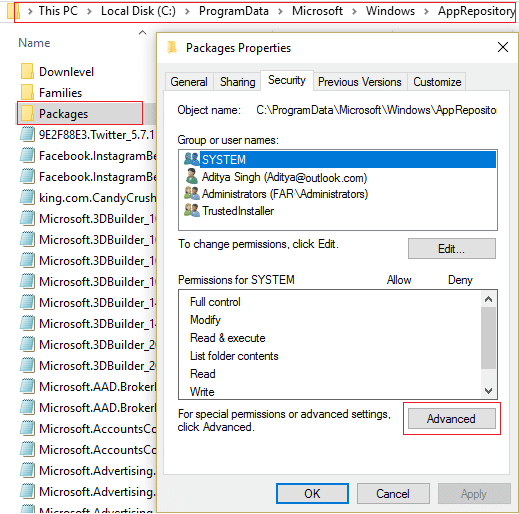
8. En Configuración de seguridad avanzada, haga clic en Agregar y haga clic en Seleccionar un principal .
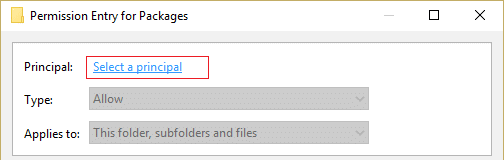
9. A continuación, escriba " TODOS LOS PAQUETES DE APLICACIÓN " (sin comillas) en el campo Ingrese el nombre del objeto para seleccionar y haga clic en Aceptar.
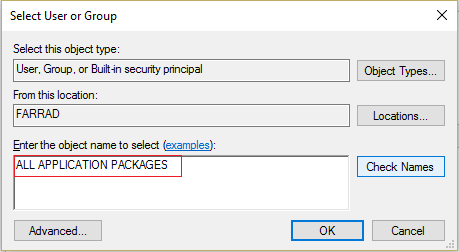
10. Ahora, en la siguiente ventana, marque Control total y luego haga clic en Aceptar .


11. Haz lo mismo con la cuenta SYSTEM. Reinicie su PC para guardar los cambios.
Método 5: Cambiar el nombre de la carpeta de distribución de software
1. Presione la tecla de Windows + Q para abrir la barra de accesos y escriba cmd.
2. Haga clic derecho en cmd y seleccione Ejecutar como administrador.
3. Escriba estos comandos y presione enter:
parada neta wuauserv ren c:\windows\SoftwareDistribution softwaredistribution.old inicio neto wuauserv Salida
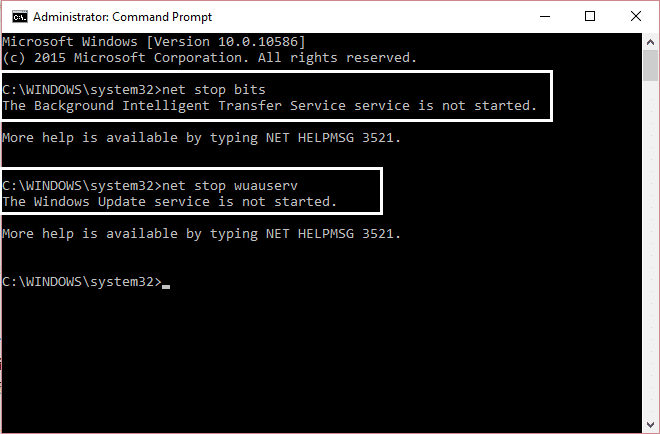
4. Reinicie su PC para guardar los cambios y vuelva a intentar descargar las actualizaciones.
Método 6: Ejecute DISM (Administración y mantenimiento de imágenes de implementación)
1. Presione la tecla de Windows + X y luego seleccione Símbolo del sistema (Administrador).
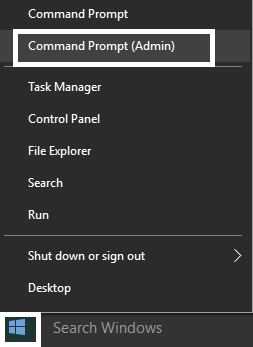
2. Ingrese el siguiente comando en cmd y presione enter:
Importante: cuando utiliza DISM, debe tener listos los medios de instalación de Windows.
DISM.exe /Online /Cleanup-Image /RestoreHealth /Source:C:\RepairSource\Windows /LimitAccess
Nota: Reemplace C:\RepairSource\Windows con la ubicación de su fuente de reparación
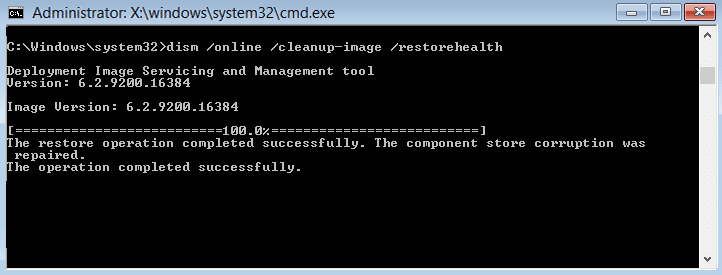
3. Presione enter para ejecutar el comando anterior y espere a que se complete el proceso; por lo general, toma 15-20 minutos.
NOTA: Si el comando anterior no funciona, intente con el siguiente: Dism /Image:C:\offline /Cleanup-Image /RestoreHealth /Fuente:c:\test\mount\windows Desactivar /En línea /Imagen de limpieza /RestoreHealth /Fuente:c:\test\mount\windows /LimitAccess
4. Una vez que se complete el proceso DISM, escriba lo siguiente en el cmd y presione Entrar: sfc /scannow
5. Deje que se ejecute System File Checker y una vez que esté completo, reinicie su PC.
Método 7: Ejecute CCleaner y Malwarebytes
1. Descargue e instale CCleaner y Malwarebytes.
2. Ejecute Malwarebytes y deje que escanee su sistema en busca de archivos dañinos. Si se encuentra malware, lo eliminará automáticamente.
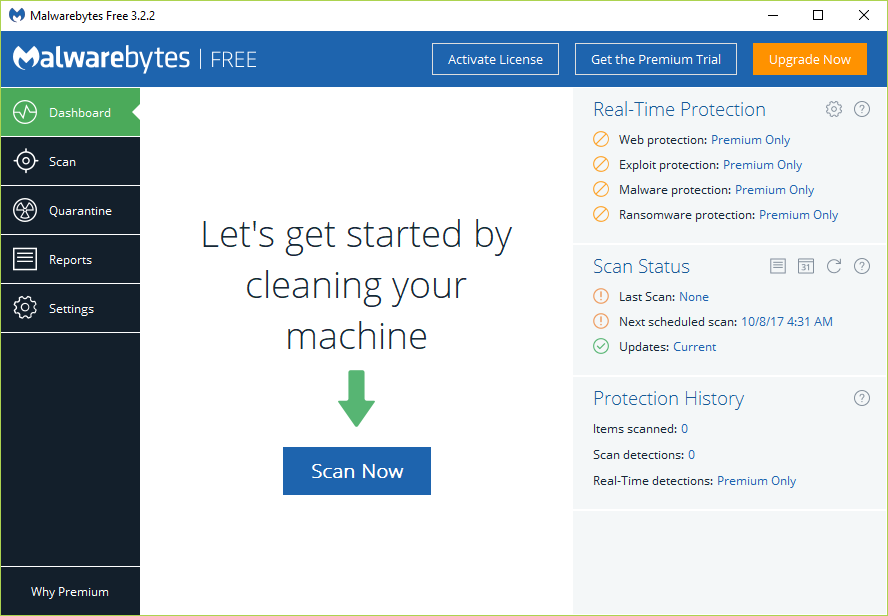
3. Ahora ejecute CCleaner y seleccione Limpieza personalizada .
4. En Limpieza personalizada, seleccione la pestaña Windows y marque los valores predeterminados y haga clic en Analizar .

5. Una vez que se complete el análisis, asegúrese de eliminar los archivos que desea eliminar.

6. Finalmente, haga clic en el botón Ejecutar limpiador y deje que CCleaner siga su curso.
7. Para limpiar aún más su sistema, seleccione la pestaña Registro y asegúrese de que lo siguiente esté marcado:

8. Haga clic en el botón Buscar problemas y permita que CCleaner analice, luego haga clic en el botón Solucionar problemas seleccionados .
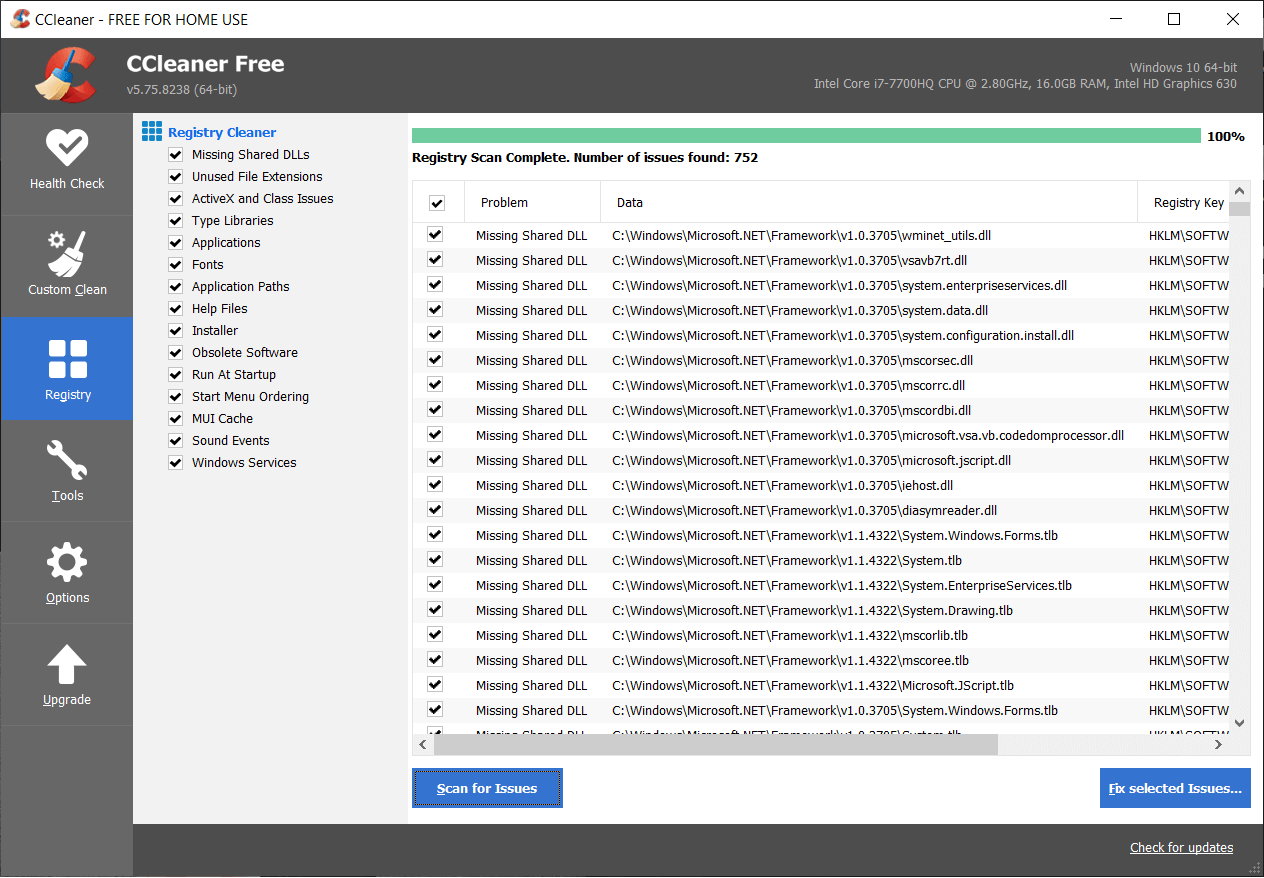
9. Cuando CCleaner pregunta " ¿Quieres hacer una copia de seguridad de los cambios en el registro?" ” seleccione Sí .
10. Una vez que se haya completado la copia de seguridad, haga clic en el botón Reparar todos los problemas seleccionados .
11. Reinicie su PC para guardar los cambios.
Método 8: Borrar caché de la tienda de Windows
1. Presione la tecla de Windows + R, luego escriba Wsreset.exe y presione enter.

2. Una vez finalizado el proceso, reinicie su PC.
Método 9: Ejecute Windows Update y el solucionador de problemas de aplicaciones de la Tienda Windows
1. Escriba solucionador de problemas en la barra de búsqueda de Windows y haga clic en Solucionador de problemas.
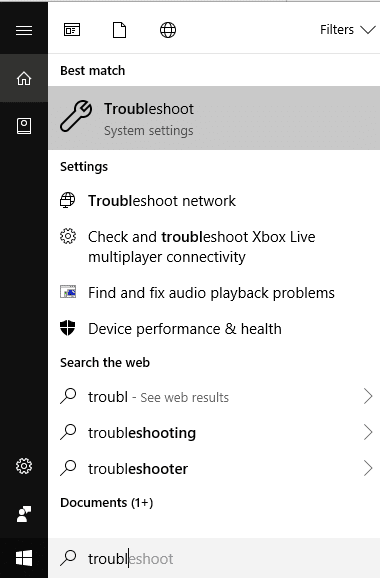
2. A continuación, en la ventana de la izquierda, seleccione Ver todo.
3. Luego, en la lista de problemas de la computadora Solucionar problemas, seleccione Actualización de Windows.

4. Siga las instrucciones en pantalla y deje que se ejecute la solución de problemas de Windows Update.
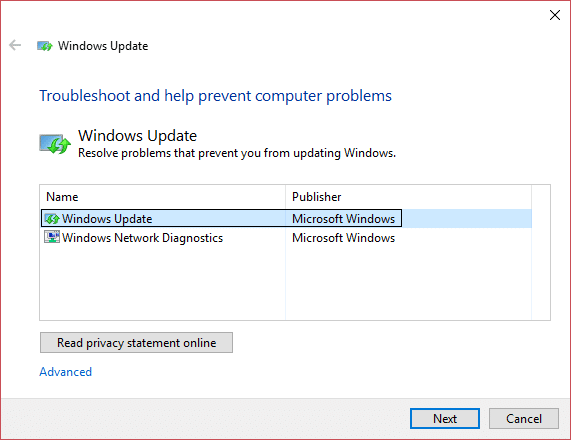
5. Ahora vuelva a la ventana Ver todo, pero esta vez seleccione Aplicaciones de la Tienda Windows . Ejecute el solucionador de problemas y siga las instrucciones en pantalla.
6. Reinicie su PC y vuelva a intentar instalar aplicaciones desde la Tienda Windows.
Recomendado:
- Arreglar el código de error de activación de Office 0xC004F074
- Realizar un arranque limpio en Windows
- Solucionar el error de actualización de Windows 10 0x8000ffff
- Explorador de Windows dejo de funcionar [SOLUCIONADO]
Eso es todo, ha solucionado con éxito el error 0x80073cf9 de la tienda de Windows 10, pero si todavía tiene alguna consulta con respecto a esta publicación, no dude en hacerla en la sección de comentarios.
